随着Windows10的逐渐普及,一些用户可能因为个人原因或其他需求,希望将自己的电脑重装为Windows7系统。本篇文章将为大家介绍如何使用Win1...
2025-06-07 146 重装系统盘
在电脑使用过程中,由于各种原因我们可能需要重装系统,而使用U盘进行重装是一种方便快捷的方法。本文将为大家介绍如何制作重装系统U盘,以帮助大家解决电脑系统问题。
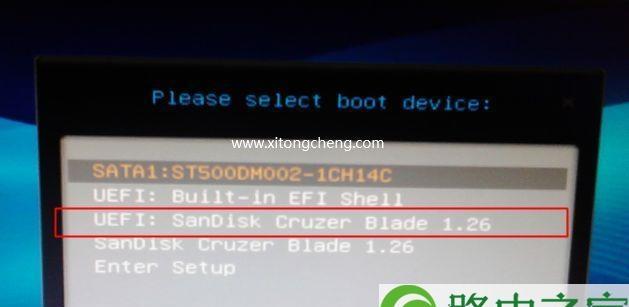
准备工作:检查U盘容量和备份重要数据
在制作重装系统U盘之前,首先需要确保U盘的容量足够大,一般来说,16GB的U盘是比较合适的选择。同时,为了防止数据丢失,我们还需要提前备份重要的个人文件和数据。
下载操作系统镜像文件
在制作重装系统U盘之前,我们需要先下载相应的操作系统镜像文件。可以通过官方网站或第三方下载渠道获取到对应的镜像文件。
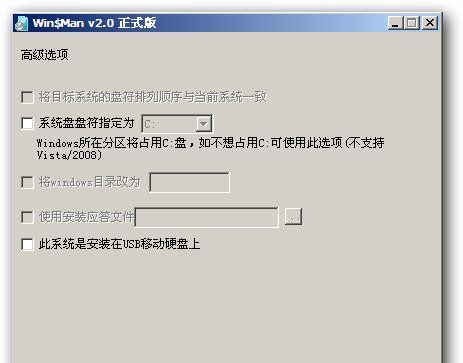
下载并安装制作U盘启动盘工具
为了制作重装系统U盘,我们需要使用专门的制作启动盘工具。目前市面上有很多这样的工具可供选择,例如Rufus、UltraISO等。根据自己的喜好和操作习惯选择一款工具进行下载和安装。
插入U盘并打开制作启动盘工具
在准备好U盘和启动盘工具后,将U盘插入电脑的USB接口,并打开制作启动盘工具。
选择操作系统镜像文件
在制作启动盘工具的界面中,我们需要选择之前下载好的操作系统镜像文件。通过浏览功能找到文件所在的路径,然后点击确认。
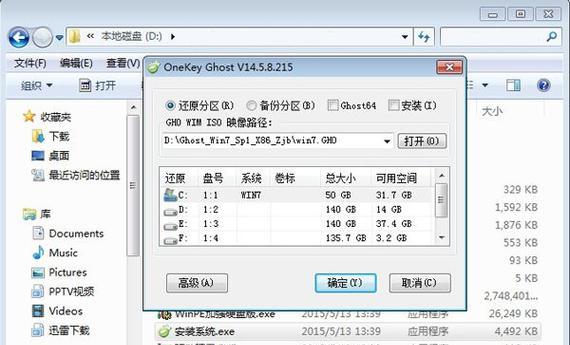
选择U盘
在制作启动盘工具的界面中,我们还需要选择要制作成启动盘的U盘。确保选择的是我们插入的正确U盘,以防止数据丢失。
设置U盘格式和启动方式
在制作启动盘工具的设置中,我们需要将U盘的文件系统格式设置为FAT32,并选择以UEFI方式进行启动。这样可以确保重装系统U盘的兼容性和可用性。
开始制作重装系统U盘
在所有设置完成后,点击制作或开始按钮,启动制作重装系统U盘的过程。这个过程可能需要一些时间,请耐心等待。
制作完成并验证
当制作过程完成后,我们可以进行验证,确保U盘上的文件完整且可以正常使用。可以使用其他电脑进行验证,或者在自己的电脑上尝试重启并选择U盘启动来验证制作结果。
使用重装系统U盘
当我们需要重装系统时,只需将制作好的重装系统U盘插入电脑的USB接口,并重启电脑。在启动时选择U盘启动,即可进入重装系统的界面。
注意事项:备份重要数据和驱动程序
在进行重装系统前,我们还需要注意备份重要的个人文件和数据,以免丢失。同时,也要确保已经备份好了需要的驱动程序,以免在重装系统后出现设备无法正常工作的情况。
选择适合的操作系统版本
在制作重装系统U盘之前,我们还需要确认自己需要安装的操作系统版本。根据自己的需求和电脑配置,选择合适的操作系统版本进行下载和制作。
定期更新操作系统和驱动程序
重装系统只是解决问题的一种方法,为了保持电脑的稳定和安全,我们还需要定期更新操作系统和驱动程序,以获取最新的功能和修复已知的漏洞。
遇到问题时及时求助
在制作重装系统U盘的过程中,如果遇到任何问题或疑问,可以及时向朋友、论坛或技术支持寻求帮助。避免在不了解情况的情况下进行操作,以免造成不必要的损失。
通过本文的介绍,相信大家已经了解如何制作重装系统U盘了。制作重装系统U盘并不复杂,只需要准备好相关材料和工具,按照步骤操作即可轻松完成。希望本文能够帮助到有需要的朋友们。
标签: 重装系统盘
相关文章

随着Windows10的逐渐普及,一些用户可能因为个人原因或其他需求,希望将自己的电脑重装为Windows7系统。本篇文章将为大家介绍如何使用Win1...
2025-06-07 146 重装系统盘
最新评论